Författare:
Roger Morrison
Skapelsedatum:
21 September 2021
Uppdatera Datum:
1 Juli 2024

Innehåll
- Att gå
- Del 1 av 3: Skapa en ny e-postadress
- Del 2 av 3: Övergången till din nya e-postadress
- Del 3 av 3: Bli av med din gamla e-postadress
Att ändra e-postadresser kan vara en frustrerande upplevelse. Eftersom de flesta e-posttjänster inte tillåter dig att ändra din e-postadress i sig måste du skapa ett helt nytt konto och sedan migrera dina data. Genom att vidarebefordra ordentligt och utbilda människor om förändringen kan du göra processen mycket enklare utan att bli galen. Efter byte, håll ditt gamla konto aktivt ett tag för att se till att du får alla viktiga meddelanden och fortsätta att ha tillgång till alla dina onlinekonton.
Att gå
Del 1 av 3: Skapa en ny e-postadress
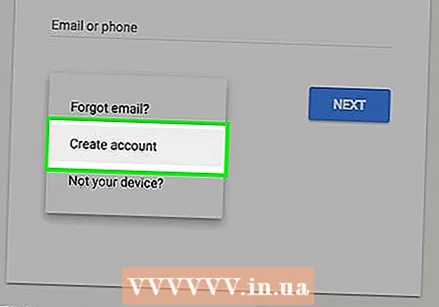 Skapa en ny adress. De flesta e-posttjänster accepterar inte att du ändrar en befintlig e-postadress. För att ändra din e-postadress måste du skapa ett nytt konto. Du kan fortsätta använda samma e-posttjänst, eller så kan du ta tillfället i akt att byta till en tjänst som bättre uppfyller dina krav.
Skapa en ny adress. De flesta e-posttjänster accepterar inte att du ändrar en befintlig e-postadress. För att ändra din e-postadress måste du skapa ett nytt konto. Du kan fortsätta använda samma e-posttjänst, eller så kan du ta tillfället i akt att byta till en tjänst som bättre uppfyller dina krav.  Bestäm en e-posttjänst. Det finns flera gratis e-posttjänster. Några av de mest populära är Gmail, Outlook (Hotmail), Yahoo! och Zoho. Varje tjänst har olika fördelar och potentiella nackdelar, men de erbjuder alla gratis e-postkonton.
Bestäm en e-posttjänst. Det finns flera gratis e-posttjänster. Några av de mest populära är Gmail, Outlook (Hotmail), Yahoo! och Zoho. Varje tjänst har olika fördelar och potentiella nackdelar, men de erbjuder alla gratis e-postkonton. - Gmail-konton ger dig tillgång till Google Drive och 15 GB gratis lagringsutrymme för e-post och andra filer. Ditt Gmail-konto kan också användas för olika andra Google-tjänster, till exempel YouTube.
- Outlook ger dig tillgång till OneDrive, med 5 GB ledigt lagringsutrymme.
- Yahoo! Mail har 1 TB gratis e-postlagring.
- Zoho är en reklamfri tjänst som erbjuder 5 GB lagring samt molnlagringstjänster som Google Drive och OneDrive.
 Registrera dig för ett gratis konto. Processen varierar lite för varje tjänst, men vanligtvis måste du gå till tjänstens startsida och klicka på knappen "Registrera dig" eller "Skapa konto". Därifrån kommer du att bli ombedd att ange ett kontonamn och fylla i grundläggande information. Nedan följer några länkar till wikiHow om hur man skapar konton för tjänsterna från de mer populära guiderna:
Registrera dig för ett gratis konto. Processen varierar lite för varje tjänst, men vanligtvis måste du gå till tjänstens startsida och klicka på knappen "Registrera dig" eller "Skapa konto". Därifrån kommer du att bli ombedd att ange ett kontonamn och fylla i grundläggande information. Nedan följer några länkar till wikiHow om hur man skapar konton för tjänsterna från de mer populära guiderna: - Skapa ett Google-konto
- En Yahoo! skapa ett konto
- Skapa ett Hotmail-konto (Outlook.com)
 Kom med ett konto som du vill behålla. Om du skapar ett nytt konto eftersom ditt gamla har ett namn som känns lite föråldrat, gör ett nytt som du alltid kommer att kunna använda. Prova till exempel bara ditt namn och undvik namn baserat på ett infall eller dina nuvarande intressen, eftersom dessa sannolikt kommer att förändras under åren.
Kom med ett konto som du vill behålla. Om du skapar ett nytt konto eftersom ditt gamla har ett namn som känns lite föråldrat, gör ett nytt som du alltid kommer att kunna använda. Prova till exempel bara ditt namn och undvik namn baserat på ett infall eller dina nuvarande intressen, eftersom dessa sannolikt kommer att förändras under åren.  Skapa ett starkt lösenord. Ditt e-postlösenord är vanligtvis ett av dina viktigaste lösenord. Om någon har åtkomst till ditt e-postkonto kommer de troligen att kunna komma åt alla konton du har skapat med det. Därför bör du välja ett säkert lösenord som ingen kommer att kunna gissa och som du inte kommer att använda någon annanstans. Inkludera stora och små bokstäver, siffror och symboler.
Skapa ett starkt lösenord. Ditt e-postlösenord är vanligtvis ett av dina viktigaste lösenord. Om någon har åtkomst till ditt e-postkonto kommer de troligen att kunna komma åt alla konton du har skapat med det. Därför bör du välja ett säkert lösenord som ingen kommer att kunna gissa och som du inte kommer att använda någon annanstans. Inkludera stora och små bokstäver, siffror och symboler. - Läs Skapa ett starkt lösenord för en detaljerad guide om hur du kan komma med ett starkt lösenord.
 Ställ in dubbel verifiering om tillgänglig på din nya tjänst. Tvåfaktorsautentisering är ett extra säkerhetsskikt som hjälper till att förhindra obehöriga användare från att komma åt ditt konto. När du loggar in från en ny dator eller enhet skickas en kod till din mobila enhet som du måste ange för att logga in. Detta förhindrar inkräktare från att logga in om de inte har fysisk åtkomst till din telefon. De flesta större e-postleverantörer har någon form av tvåfaktorautentisering som du kan aktivera i säkerhetsavsnittet i dina kontoinställningar.
Ställ in dubbel verifiering om tillgänglig på din nya tjänst. Tvåfaktorsautentisering är ett extra säkerhetsskikt som hjälper till att förhindra obehöriga användare från att komma åt ditt konto. När du loggar in från en ny dator eller enhet skickas en kod till din mobila enhet som du måste ange för att logga in. Detta förhindrar inkräktare från att logga in om de inte har fysisk åtkomst till din telefon. De flesta större e-postleverantörer har någon form av tvåfaktorautentisering som du kan aktivera i säkerhetsavsnittet i dina kontoinställningar. - Se artiklar på wikiHow för instruktioner om hur du ställer in tvåfaktorautentisering i Gmail.
 Lär känna det nya gränssnittet. Om du har skapat ett nytt konto öppnas den nya inkorgen. Ta en stund att vänja dig vid gränssnittets layout. De flesta e-posttjänster är mycket lika, med dina mappar eller etiketter längst till vänster i fönstret.
Lär känna det nya gränssnittet. Om du har skapat ett nytt konto öppnas den nya inkorgen. Ta en stund att vänja dig vid gränssnittets layout. De flesta e-posttjänster är mycket lika, med dina mappar eller etiketter längst till vänster i fönstret.  Logga in på ditt nya konto i din e-postklient (om tillämpligt). Om du använder en e-postklient som Outlook måste du logga in med ditt nya e-postkonto. Se Konfigurera Outlook för instruktioner om hur du lägger till din nya e-postadress i Outlook.
Logga in på ditt nya konto i din e-postklient (om tillämpligt). Om du använder en e-postklient som Outlook måste du logga in med ditt nya e-postkonto. Se Konfigurera Outlook för instruktioner om hur du lägger till din nya e-postadress i Outlook.
Del 2 av 3: Övergången till din nya e-postadress
 Informera dina kontakter om att din e-postadress ändras. Skicka ett e-postmeddelande med din nya e-postadress för att meddela viktiga kontakter om din nya adress. Du kan hålla meddelandet kort, till exempel "Hej alla, det här är min nya e-postadress. Lägg till det i dina kontakter! "Att skicka din nya adress gör det enkelt för mottagare att uppdatera sina adressböcker.
Informera dina kontakter om att din e-postadress ändras. Skicka ett e-postmeddelande med din nya e-postadress för att meddela viktiga kontakter om din nya adress. Du kan hålla meddelandet kort, till exempel "Hej alla, det här är min nya e-postadress. Lägg till det i dina kontakter! "Att skicka din nya adress gör det enkelt för mottagare att uppdatera sina adressböcker. - Du kan skicka olika meddelanden till olika grupper av människor. Många e-posttjänster gör att du kan gruppera kontakter. Skapa några olika grupper, till exempel "Arbete", "Familj" och "Vänner", och skicka sedan meddelandena till dessa grupper istället för enskilda kontakter.
 Uppdatera dina konton online med din nya e-postadress. Chansen är att du genom åren har använt din e-postadress för att öppna alla typer av konton online. För att säkerställa att du fortsätter att ha tillgång till dessa konton efter att du har ändrat din e-postadress måste du uppdatera din kontoinformation för var och en. Om du använder en lösenordshanterare, till exempel LastPass eller din webbläsares lösenordshanterare, kan du använda listan över sparade lösenord för att avgöra vilka konton som ska uppdateras.
Uppdatera dina konton online med din nya e-postadress. Chansen är att du genom åren har använt din e-postadress för att öppna alla typer av konton online. För att säkerställa att du fortsätter att ha tillgång till dessa konton efter att du har ändrat din e-postadress måste du uppdatera din kontoinformation för var och en. Om du använder en lösenordshanterare, till exempel LastPass eller din webbläsares lösenordshanterare, kan du använda listan över sparade lösenord för att avgöra vilka konton som ska uppdateras. - Börja med de viktigaste kontona, inklusive nätbank, verktyg, sociala medier och online-shoppingkonton. Kontrollera sedan om alla dina andra konton har ändrats, inklusive forum och andra mindre viktiga konton.
- Se artiklar på wikiHow för instruktioner om hur du ändrar din e-postadress på Facebook.
- Se artiklar på wikiHow för instruktioner om hur du ändrar din e-postadress i LinkedIn.
- Se artiklar på wikiHow för instruktioner om hur du byter ditt e-postkonto på Yelp.
- Se artiklar på wikiHow för instruktioner om hur du ändrar din e-postadress här på wikiHow.
 Kontrollera om din nya e-posttjänst har alternativet "Importera" eller "Sammanfoga". Många e-posttjänster erbjuder möjligheten att importera gamla e-postkonton, så att du automatiskt kan överföra dina kontakter och meddelanden. Detta kan spara mycket arbete och du behöver inte oroa dig för att glömma meddelanden eller kontakter.
Kontrollera om din nya e-posttjänst har alternativet "Importera" eller "Sammanfoga". Många e-posttjänster erbjuder möjligheten att importera gamla e-postkonton, så att du automatiskt kan överföra dina kontakter och meddelanden. Detta kan spara mycket arbete och du behöver inte oroa dig för att glömma meddelanden eller kontakter. - Klicka på kugghjulet i Gmail och välj "Inställningar". Klicka på fliken "Konton och importera" och klicka sedan på "Importera e-post och kontakter". Följ anvisningarna för att ladda ditt gamla konto. När du har lagt till ditt gamla konto kan du också maila från den gamla adressen via Gmail.
- Klicka på växeln i Yahoo Mail och välj "Inställningar". Klicka på fliken "Konton" till vänster i fönstret. Klicka på "Lägg till en ny postlåda" och följ anvisningarna för att lägga till ditt gamla konto. Yahoo Mail stöder Gmail, Outlook, AOL och andra Yahoo-konton. Så snart du har lagt till ett konto kan du skicka ett e-postmeddelande till din nya eller gamla adress.
- Klicka på kugghjulet i Outlook.com och välj "Anslutna konton". Klicka på "Gmail" -knappen för att lägga till ett Gmail-konto, eller på "Annan e-post" -knappen för att lägga till ett annat konto. Om du lägger till ett e-postkonto kan du skicka e-post från din Outlook.com-adress eller din gamla adress.
 Exportera dina kontakter från din gamla e-postadress. För att komma åt dina kontakter från ditt nya e-postkonto kan du först exportera dem från ditt gamla konto. När du exporterar dina kontakter får du en fil med all information om dina kontakter. Du kan sedan importera det till ditt nya konto.
Exportera dina kontakter från din gamla e-postadress. För att komma åt dina kontakter från ditt nya e-postkonto kan du först exportera dem från ditt gamla konto. När du exporterar dina kontakter får du en fil med all information om dina kontakter. Du kan sedan importera det till ditt nya konto. - Se Exportera kontakter från Gmail för instruktioner om hur du exporterar dina Gmail-kontakter.
- Se Exportera kontakter från Outlook för instruktioner om hur du exporterar dina Outlook-kontakter.
 Importera kontakter till ditt nya e-postkonto. När du har exporterat kontakter från din gamla e-posttjänst kan du importera dem till ditt nya konto. Processen för att göra detta beror på e-posttjänsten du använder för närvarande. Vissa e-posttjänster, som Gmail och Yahoo, kan importera dina kontakter från en annan e-posttjänst utan att först exportera dem.
Importera kontakter till ditt nya e-postkonto. När du har exporterat kontakter från din gamla e-posttjänst kan du importera dem till ditt nya konto. Processen för att göra detta beror på e-posttjänsten du använder för närvarande. Vissa e-posttjänster, som Gmail och Yahoo, kan importera dina kontakter från en annan e-posttjänst utan att först exportera dem.  Ställ in vidarebefordran av e-post från ditt gamla konto till din nya e-postadress. För att se till att du får alla dina meddelanden måste du ställa in vidarebefordran på din gamla e-posttjänst. Detta säkerställer att alla meddelanden som skickas till din gamla adress fortfarande levereras till dig, om du glömde att redigera en adress för ett konto eller en kontakt, eller om en kontakt skickade ett meddelande om den nya e-postadressen.
Ställ in vidarebefordran av e-post från ditt gamla konto till din nya e-postadress. För att se till att du får alla dina meddelanden måste du ställa in vidarebefordran på din gamla e-posttjänst. Detta säkerställer att alla meddelanden som skickas till din gamla adress fortfarande levereras till dig, om du glömde att redigera en adress för ett konto eller en kontakt, eller om en kontakt skickade ett meddelande om den nya e-postadressen. - Vidarebefordran av e-post kommer att variera beroende på din e-posttjänst. I allmänhet hittar du vidarebefordringsinställningarna i inställningsmenyn för din e-posttjänst. Du kan ha flera alternativ, till exempel om du vill behålla kopior av vidarebefordrade meddelanden på det ursprungliga kontot om de vidarebefordrades till ditt nya konto.
- Se artiklar på wikiHow för instruktioner om hur du vidarebefordrar e-post från Gmail.
- Se Vidarebefordra ett meddelande med Yahoo Mail för instruktioner om hur du vidarebefordrar e-post från Yahoo.
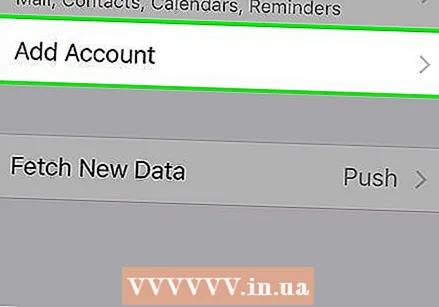 Lägg till din nya e-postadress till dina mobila enheter. När du har konfigurerat och konfigurerat din nya e-postadress för din gamla e-postadress kan du lägga till din nya e-postadress till dina mobila enheter. Detta gör att du kan skicka och ta emot e-post när du är på språng. Processen är annorlunda för Android och iOS:
Lägg till din nya e-postadress till dina mobila enheter. När du har konfigurerat och konfigurerat din nya e-postadress för din gamla e-postadress kan du lägga till din nya e-postadress till dina mobila enheter. Detta gör att du kan skicka och ta emot e-post när du är på språng. Processen är annorlunda för Android och iOS: - Se artiklar på wikiHow för instruktioner om hur du lägger till ett nytt Gmail-konto till din Android-enhet.
- Se artiklar på wikiHow för instruktioner om hur du lägger till ett annat e-postkonto till din Android-enhet.
- För tips om hur du lägger till ditt Gmail-konto på din iPhone, iPad eller iPod Touch, se Konfigurera Gmail på en iPhone.
- Se artiklar på wikiHow för instruktioner om hur du lägger till ett e-postkonto till din iOS-enhet.
Del 3 av 3: Bli av med din gamla e-postadress
 Bestäm om du vill ta bort din gamla e-postadress. Du kanske inte behöver ta bort din gamla e-postadress. Att hålla det online i kombination med god vidarebefordran hjälper dig att undvika att missa viktiga e-postmeddelanden under månaderna efter bytet.
Bestäm om du vill ta bort din gamla e-postadress. Du kanske inte behöver ta bort din gamla e-postadress. Att hålla det online i kombination med god vidarebefordran hjälper dig att undvika att missa viktiga e-postmeddelanden under månaderna efter bytet. - Det gör inte ont att behålla en gammal e-postadress, särskilt om den är gratis. Du kan alltid registrera din gamla e-postadress för adresslistor och andra mindre viktiga konton, vilket kan hjälpa till att minimera skräppost på ditt nya konto.
- Att behålla ditt gamla e-postkonto kan vara till stor hjälp om du vill logga in på ett onlinekonto som du skapade som du glömde att överföra till ditt nya e-postmeddelande. Om du raderade ditt gamla konto innan du gjorde ändringen kommer du förmodligen inte att kunna hantera det kontot längre.
 Lämna din gamla e-postadress i minst sex månader, även om du planerar att radera den. Du vill se till att du inte missar några viktiga meddelanden, så håll ditt gamla konto online i minst sex månader. Webmailkonton inaktiveras inte under denna period, så du får alla dina vidarebefordrade meddelanden utan att behöva logga in på den gamla e-postadressen.
Lämna din gamla e-postadress i minst sex månader, även om du planerar att radera den. Du vill se till att du inte missar några viktiga meddelanden, så håll ditt gamla konto online i minst sex månader. Webmailkonton inaktiveras inte under denna period, så du får alla dina vidarebefordrade meddelanden utan att behöva logga in på den gamla e-postadressen.  Ställ in din autosvar på ditt gamla konto. Många e-posttjänster låter dig ställa in ett "borta" eller "semester" meddelande. Använd detta för att automatiskt meddela avsändare att du har en ny e-postadress.Du bör inte göra detta om du får mycket skräppost på ditt gamla konto, eftersom skräppostavsändarna automatiskt ser din nya e-postadress.
Ställ in din autosvar på ditt gamla konto. Många e-posttjänster låter dig ställa in ett "borta" eller "semester" meddelande. Använd detta för att automatiskt meddela avsändare att du har en ny e-postadress.Du bör inte göra detta om du får mycket skräppost på ditt gamla konto, eftersom skräppostavsändarna automatiskt ser din nya e-postadress. - För mer information om hur du ställer in ett automatiskt svar, se artiklar på wikiHow.
 Ta bort din gamla e-postadress om du är säker på att du inte längre kommer att få viktiga meddelanden på den. Om du vill ta bort det gamla e-postkontot permanent kan du göra det när du är säker på att allt skickas till din nya e-postadress. Kom ihåg att det kan vara bättre att hålla det gamla kontot aktivt om du vill komma åt ett annat konto. Radering av e-postkonton är permanent och du kan inte aktivera dem igen när de har tagits bort.
Ta bort din gamla e-postadress om du är säker på att du inte längre kommer att få viktiga meddelanden på den. Om du vill ta bort det gamla e-postkontot permanent kan du göra det när du är säker på att allt skickas till din nya e-postadress. Kom ihåg att det kan vara bättre att hålla det gamla kontot aktivt om du vill komma åt ett annat konto. Radering av e-postkonton är permanent och du kan inte aktivera dem igen när de har tagits bort. - Se Ta bort ett Google- eller Gmail-konto för information om hur du tar bort ditt Gmail-konto.
- Se A Yahoo! ta bort konto för instruktioner om hur du tar bort ditt Yahoo Mail-konto.
- Se artiklar på wikiHow för instruktioner om hur du tar bort ett Hotmail-, Live- eller Outlook.com-e-postkonto.



